
Google Analytics 4 (GA4)メニュー解説
参考文献/引用文献:
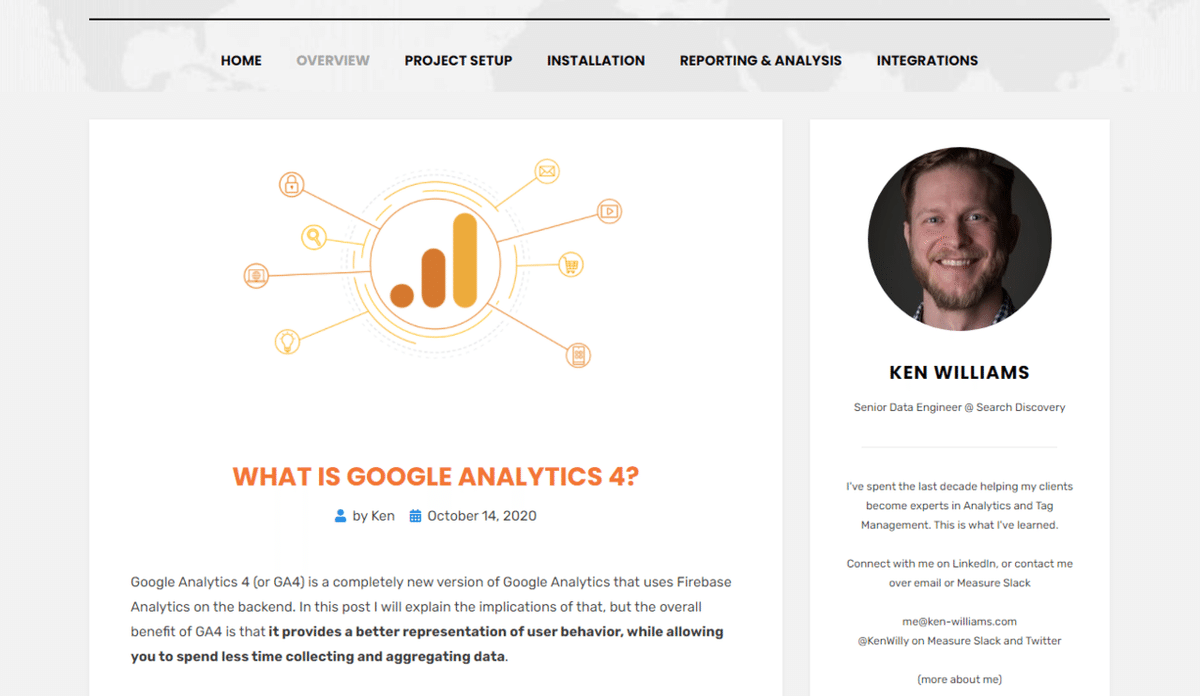
https://ken-williams.com/guide/what-is-google-analytics-4/?linkId=102370987
FOR ANALYSTS
1) CROSS-PLATFORM ROLLUP
If you are an analyst who manages both website and mobile applications, you will finally have the ability to roll up your data across web and mobile. This is far more powerful than the rollup properties you may have used in the past because the data under the hood for each platform will use the same schema.
2) ANALYSIS HUB
Even if you do not manage a mobile app, you will notice that GA4 is a significantly more powerful analysis tool than legacy versions of Google Analytics. This is because the “Analysis Hub(「分析ハブ」)” reports that were previously only available to GA360 users are now available for free, and they’ve been greatly enhanced so that you can easily explore data, analyze individual users, create custom conversion funnels, compare segments, and conduct pathing analysis. Also, the BigQuery export is now available to everyone as well, so even users on the free version of GA can get access to their raw data to join it with other sources or run SQL queries on it.

今回のテーマで参考になる、分かりやすい動画はこちらです。
参考文献/引用文献:【活動報告】オンラインセミナー「GAの新バージョン アプリ + ウェブプロパティってどうよ?」|2020/7/28(火)

https://a2i.jp/report/post-27936/
第一部では Google Analytics 4 (GA4)と今までのユニバーサルアナリティクスの大きな違いが紹介されました。主に3つあります。
1つ目 アカウント構造の違いについて
ユニバーサルアナリティクス は、「組織>アカウント>プロパティ>ビュー」という概念があります。データを蓄積する場所は、プロパティです。
Google Analytics 4 (GA4)は、ビューという概念がなくなり、「組織>アカウント>プロパティ>データストリーム」になります。データストリームという概念が新しく追加され、データを蓄積する場所も、データストリームになります。
プロパティの中に3種類のデータストリームがあります。
iOSのデータストリーム
Androidのデータストリーム
WEBのデータストリーム
データストリームは、Googleアナリティクスの管理画面から作成することができます。
Google Analytics 4 (GA4)の大きな特徴として、ユーザーがアプリとウェブの間を行き来した時に同一のユーザーとして見ることができます。
従来の Googleアナリティクスを利用しても、アプリとウェブをまたいだユーザーを測定することはできます。プロパティはアプリ、ウェブとそれぞれ別で作成されますが、会員IDをそれぞれのプロパティで取得し、結合すればできます。ただし、会員IDはGoogleアナリティクスが提供するものではなく、サイト側で用意する必要がありました。会員IDを持っていないサイトはこちらの実装ができませんでした。
今回の Google Analytics 4 (GA4)は、同じプロパティの中に、アプリとウェブのデータストリームがあり、Googleアナリティクスで用意してある「Googleシグナル」というものを利用し、Googleアナリティクス内で、アプリとウェブのユーザーを結合して計測することができます。会員IDを持たないサイトなども今回のアプリ+ウェブでアプリとウェブを行き来するユーザーを同一人物として紐づけることができるようになります。
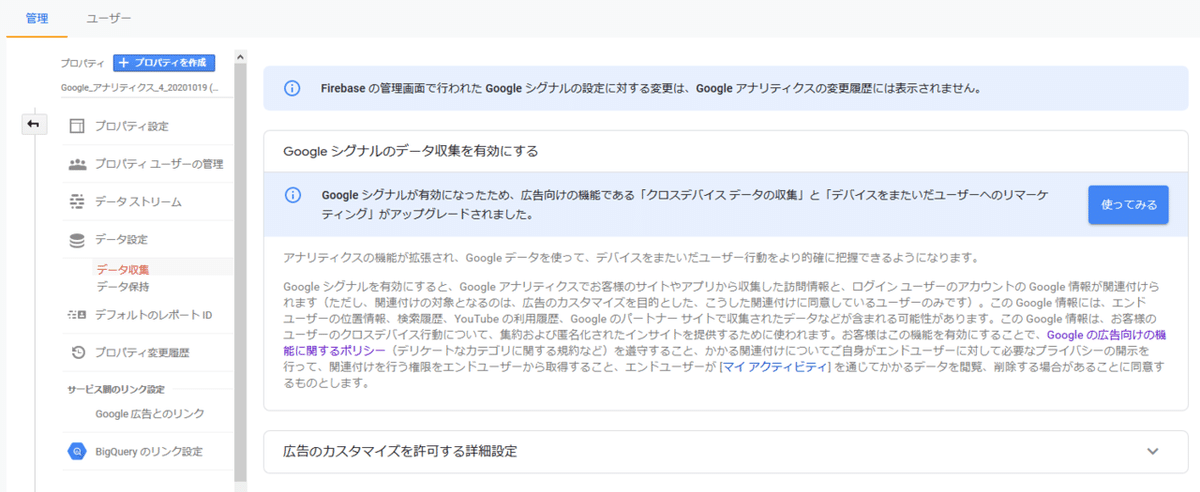
上記GA4の管理画面より:
Google シグナルを有効にすると、Google アナリティクスでお客様のサイトやアプリから収集した訪問情報と、ログイン ユーザーのアカウントの Google 情報が関連付けられます(ただし、関連付けの対象となるのは、広告のカスタマイズを目的とした、こうした関連付けに同意しているユーザーのみです)。この Google 情報には、エンドユーザーの位置情報、検索履歴、YouTube の利用履歴、Google のパートナー サイトで収集されたデータなどが含まれる可能性があります。この Google 情報は、お客様のユーザーのクロスデバイス行動について、集約および匿名化されたインサイトを提供するために使われます。お客様はこの機能を有効にすることで、Google の広告向けの機能に関するポリシー(デリケートなカテゴリに関する規約など)を遵守すること、かかる関連付けについてご自身がエンドユーザーに対して必要なプライバシーの開示を行って、関連付けを行う権限をエンドユーザーから取得すること、エンドユーザーが [マイ アクティビティ] を通じてかかるデータを閲覧、削除する場合があることに同意するものとします。
また、 Google Analytics 4 (GA4) は測定機能の強化もされています。
今回はウェブストリームについての話になりますが、GTM上のタグ追加設定をしなくても、Googleアナリティクスの画面上に用意されている機能をオンにすることで、自動計測してくれるようになります。
スクロール率
離脱クリック
サイト内検索
動画のログ
ファイルダウンロード
ちなみにですが、スクロール率は90%のところまでいくと計測されたり、動画はサイトに埋め込んだYouTubeの動画再生などのデータが取得ができるようになります。
2つ目は、ページビュー、セッション、ユーザーの違いについて
従来のGoogleアナリティクスと Google Analytics 4 (GA4)の違いですが、計測の概念に変更があります。今回、 Google Analytics 4 (GA4) はデータの構造なども変わり、従来とは別のツールとして意識することがとても重要です。そのため、従来のGoogleアナリティクスとは、タグも別、データの互換性もありません。そのためタグ設定は、 Google Analytics 4 (GA4) 専用のタグが必要です。
ページビューについて
従来のGoogleアナリティクスの場合、「ヒット」はページビューとイベント(カテゴリ、アクション、ラベル)がありました。
Google Analytics 4 (GA4) は、ページビューも含め、全てイベントのヒットに集約されます。ここは柔軟な頭で考えていただいた方が良いかと思います。また、カスタムディメンションは、パラメータ(ヒット単位)とユーザープロパティ(ユーザー単位)で計測されます。セッション単位のカスタムディメンションはなくなります。
セッションについて
今までのGoogleアナリティクスはセッション中心の分析ツールでしたが、 Google Analytics 4 (GA4)は、セッションよりは、ユーザーとイベントが中心の分析ツールになります。
例えば、従来のGoogleアナリティクスでは、初めての訪問は、新規New visitorとなっていましたが、 Google Analytics 4 (GA4)では、イベントの属性に「first_visit」が付与されます。また、セッションを開始したイベントはsession_startイベントとなり、ページビューは、page_viewイベントとなります。
ユーザーについて
Google Analytics 4 (GA4)の管理画面でユーザーを識別する選択方法が2つ用意されています。
今のところは、User ID、デバイス別を選択していれば良いかと思います。
User ID、デバイス別
UserID > Googleシグナル > デバイス別のID
デバイスIDのみ
デバイス別のID
3つ目は、サイトに設置するタグについて
アプリの場合は、Firebaseプロジェクトを作成してアプリストリームと連携します。
ウェブの場合は、従来のUA IDの代わりに、新たに計測IDを取得します。計測IDを指定して、GTMまたは グローバルサイトタグ(gtag.js)を実装します。
GTMで設定する場合、Google Analytics 4 (GA4)のために、2種類のタグが用意されています。
1つ目は、「基本タグ」で従来と同じく計測するページに貼ります。2つ目は「イベントタグ」になります。まずは「基本タグ」の実装をします。カスタムイベントを計測する場合に、追加で「イベントタグ」を実装していきます。
Google Analytics App+Web Configuration(基本タグ)
Google Analytics App+Web Event(イベントタグ)
従来の直張りのタグは、グローバルサイトタグ(gtag.js)になります。従来と同じく計測するページに直接貼っていきます。
第二部:Google Analytics 4 (GA4) その利点と課題、今すぐ導入すべきか?
第二部は、Google Analytics 4 (GA4)のレポートと実例です。
従来のGoogleアナリティクスレポートとの違いについて
分析時の左ナビメニューの構成がシンプルになりました。サブメニューはほぼなくなり、サマリー画面内の各グラフ、表からのリンクで表示されます。
また、後述しますが、現在はGoogle アナリティクス有料版だけで利用できる「分析」という高度な分析メニューが、Google Analytics 4 (GA4)では利用できるようになっています。
Google Analytics 4 (GA4)のイベントレポートについて
イベントを開くとpage_viewイベントが最初に表示されています。page_viewをクリックすると該当するパラメーターを見ることができます。上部には基本のパラメーターが表示され、下部には自分で登録したパラメーターが表示されます。パラメーターを表示するためには、別途、画面左メニューにある、すべてのイベントを選択し、パラメーターを登録したいイベントを選択する必要があります。この点は注意が必要です。
従来のGoogleアナリティクス機能で、現在 Google Analytics 4 (GA4)にない機能も、多くありますが、多くはこれから随時追加されていく予定です。あくまで現在はベータ版のためです。
コンバージョン設定の違いについて
従来のコンバージョンは、ページURLやイベントを入力すれば良かったのですが、Google Analytics 4 (GA4) ではイベント単位でコンバージョン設定のON/OFFを制御することになります。
現在の問題点として、目標設定が、イベント単位でしかできない点が挙げられます。このため個別のページを目標に設定する場合、別途カスタムイベントを設定する必要があります。しかし、この点は近いうちに、より簡易で、柔軟な目標設定機能が用意される予定です。目標設定については、追加機能を待つのが良いでしょう。
eコマース機能は、すでにリリースされています。ただ、現状のアプリ+ウェブのレポートUIには、eコマースレポートはありません。今後開発される予定です。
eコマース機能は、従来の拡張eコマースと同等のものが用意されています。従来のものも利用できる上位互換になっています。
チャネルグループは、機能は存在しますが、現時点ではカスタマイズができません。
カスタムレポートについては、「分析」メニューに、より機能強化されたレポートが提供されていますので、そちらに集約されます。「分析」が高機能なカスタムレポートになっています。
他のサービスとの連携
Google広告との連携は、従来通りできるようになっています。
Googleで作成したユーザーリストもオーディエンスという名前に変更されて利用することができます。さらに機械学習で予測して広告に活用することができるようになっています。
YouTube動画広告はGoogleシグナル での計測に期待したいですね。
また、Google Playとの連携もされるようになります。
データポータル連携は、直接コネクタは現在提供されていませんが、BigQuery経由での連携になりそうです。ちなみにサーチコンソールに関しては、アナウンスはないですが、連携される予定ではあるとのことでした。
まとめ
今はまだベータ版で、これから新しい機能が随時加わっていくとのことでした。
また、今回のアプリ+ウェブは、従来のGoogleアナリティクスとのタグなどの管理と異なり、イベント設計がとても重要とのことでした。そのため、SDR(Solution Design Reference)といった計測の仕様書を作り、開発、運用、設計に携わる方々の認識を合わせることが必要になっていくかと思います。
本格的な移行は、2021年以降を目指し、まずは移行というより並行導入して、データ蓄積を開始した方が良さそうです。
Google Analytics 4 (GA4)の右サイドメニューの一覧です。
ライフサイクル
集客
概要
ユーザー獲得
トラフィック獲得
エンゲージメント
概要
(注目)ユーザーのロイヤリティ
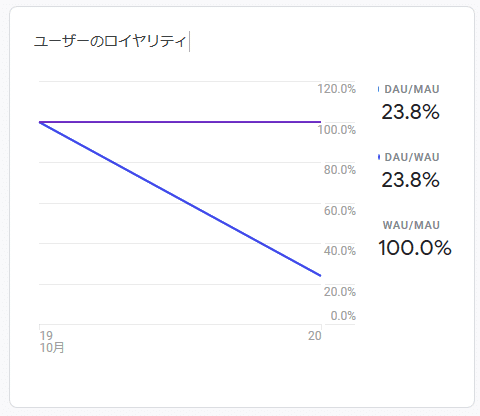
参考文献:
「MAU・WAU・DAU」とは?事例を交えながら各指標の意味を解説
アクティブユーザーはある期間内でサービスを1回以上利用したユーザーです。期間ごとに表記がちがい、「MAU」は月間アクティブユーザー(Monthly Active User)、「WAU」は週間アクティブユーザー(Weekly Active User)、「DAU」は1日あたりのアクティブユーザー(Daily Active User)を指します。
イベント
ページとスクリーン
収益化
概要
eコマース購入数
アプリ内広告
パブリッシャー広告
維持率
概要
ユーザー
ユーザー属性
概要
ユーザー属性の詳細
テクノロジー
概要
ユーザーの環境の詳細
イベント
コンバージョン
すべてのイベント
⇒ カスタム定義を管理
探索
分析
参考文献/引用文献
分析について
行動につながるユーザー関連のインサイトを取得します。
https://support.google.com/analytics/answer/7579450
分析を利用するメリット
このツールを使用すると、Google アナリティクスのデータを詳しく調べてインサイトを見出し、具体的な行動につなげることができます。Google 広告からデータを取り込むことも可能です。
この機能では、各種の分析手法を簡単に設定することができ、切り替えも容易です。データのドリルダウンや並べ替え、リファクタリングを実施したり、ディメンションや指標をすばやく簡単に追加、削除したりすることもできます。最も関連性の高いデータだけに絞り込むには、フィルタとセグメントを使用します。
興味深いデータセットを見つけたら、それを Google アナリティクスのセグメントまたはユーザーとしてエクスポートできます。この分析は、組織内または外部の関係者と共有できます。エクスポートしたデータを他のツールで使用することもできます。
分析ハブ
テンプレート ギャラリー
設定
オーディエンス
ユーザー プロパティ
Debug View
管理
Google Analytics 4 (GA4)のCV設定(目標設定)
参考文献/引用文献
https://ayudante.jp/column/2020-05-20/11-00/

「お問い合わせ完了ページをCV計測する」設定を行います。
目標設定が今までのGoogle アナリティクスと大きく変わりました。
Google Analytics 4 (GA4)で特定のページを目標にするには、
「カスタムイベント」を実装する必要があります。
しかし、2020年5月時点で「コンバージョンとしてマークを付加」できるのは「イベント」のみです。
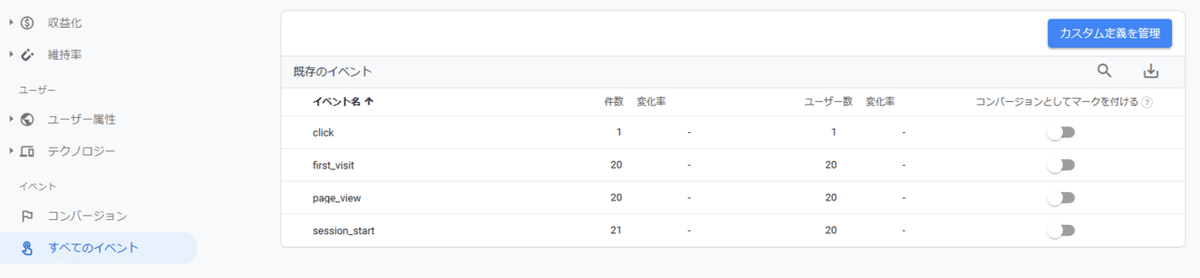
URLはイベント:page_viewのパラメータ:page_locationの値ですので「パラメータの値」をコンバージョン設定することが出来ません。
ウェブでページビューをカウントする時のデータ例:
お問い合わせ完了ページなど、特定のページを目標(CV)とするには、CVのタイミングで「カスタムイベント」を実装して目標(CV)を設定します。
GTMを利用し、 Google Analytics 4 (GA4)用のイベント計測タグを実装します。

GTMのテンプレートから「アプリ+ウェブ のイベント」を選択します。
Google Analytics 4 (GA4)用のイベント計測タグ
イベントタグの設定
イベントタグでは計測するイベントに対して「パラメータ」「ユーザープロパティ」の設定を行うことが出来ます。今回は「11_thanks」をイベントとして計測します。

PV計測をしているタグを選択、カスタムイベント名を入力。
トリガーの設定
続いて、「11_thanks」イベントを発火させるURLの指定をトリガーで行います。
指定する方法は様々ですが、今回は以下のように設定しました。
トリガータイプ:ページビュー


タグが発火すると、イベントが計測されます。

コンバージョンとしてマークを付加
GTMを公開し、イベントの計測が開始されてからコンバージョンの設定をすることが出来るようになります。
ただし、「イベント>すべてのイベント」で、データが見えるようになるまでには、リアルタイムで計測できてから、かなり時間が掛かります(数時間)。

【thanks_11】の「コンバージョンとしてマークを付加」をオンにすることで目標設定が完成です。
設定後は「イベント>コンバージョン」レポートから詳細データを確認することが出来ます。

